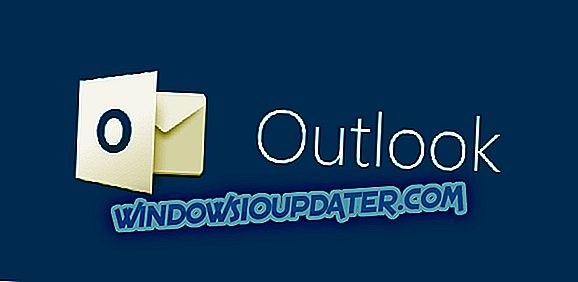Многи људи свакодневно користе Оффице алате, међутим, неки корисници су пријавили да их Оффице стално тражи да се пријаве. То може бити проблем који изазива неугодности, ау данашњем чланку ћемо вам показати како да га поправите на Виндовс 10.
Канцеларија понекад може од вас тражити да се пријавите или да унесете лозинку. Ово је мали, али заморан проблем, а када говоримо о проблемима са системом Оффице и пријавом, ево неких сличних проблема које су корисници пријавили:
- Оутлоок 2016 наставља да тражи лозинку Оффице 365 - Овај проблем се може појавити ако ваши акредитиви нису исправни. Да бисте решили проблем, отворите Цредентиал Манагер и промените акредитиве везане за Оутлоок.
- Оутлоок наставља да тражи лозинку иако је исправан - овај проблем се може појавити због вашег профила е-поште. Понекад се ваш профил може оштетити, а да би се ријешио проблем, препоручује се да га поново креирате.
- Оффице 365 наставља да тражи акредитиве, неће остати пријављен, пријављивање се стално појављује - Многи корисници пријављују ове проблеме на свом рачунару. Међутим, требало би да можете да исправите већину њих помоћу једног од наших решења.
- Оффице 2016 стално тражи од мене да се пријавим - Ако Оффице стално тражи да се пријавите, можда ћете морати да уредите своје акредитиве у Цредентиал Манагер-у. Након тога, проблем ће бити ријешен.
Канцеларија стално тражи лозинку, како то поправити?
- Проверите своје акредитиве
- Избришите акредитиве рачуна, уклоните профил е-поште и поново га креирајте
- Избришите непотребне дељене календаре
- Уверите се да је шифровање омогућено
- Унесите лозинку ручно у Цредентиалс Манагер
- Покушајте да промените формат за пријављивање
- Уверите се да користите лозинку за апликацију
- Ажурирајте Оффице на најновију верзију
- Покушајте да користите други клијент е-поште
Решење 1 - Проверите своје акредитиве
Према мишљењу корисника, ако Оффице настави да тражи лозинку, проблем може бити акредитива у Цредентиалс Манагер-у. Очигледно, постојала је генеричка вјеродајница са упорношћу постављеном на сједницу . Као резултат тога, пријављени сте у Оутлоок док сте били пријављени на Виндовс.
Када се одјавите, од вас ће се тражити да се поново пријавите у Оффице. Ово може бити иритантно питање, међутим, постоји начин да се то поправи. Да бисте решили овај проблем, морате да пронађете проблематични акредитив и избришете га.
Сада само требате поново креирати акредитив са истим поставкама, али овај пут свакако поставите Персистенце то Ентерприсе .
Да бисте приступили Менаџеру вјеродајница, учините сљедеће:
- Притисните Виндовс тастер + С и уђите у контролни панел . Изаберите Цонтрол Панел са листе резултата.

- Када се контролна табла отвори, пређите на Цредентиал Манагер .

Када га отворите, требали бисте бити у могућности да пронађете проблематичне акредитиве и да их поново креирате.
2. рјешење - избришите вјеродајнице рачуна, уклоните профил е-поште и поново га створите
Ако вас Оффице стално тражи да се пријавите, проблем може бити профил е-поште. Многи корисници су пријавили овај проблем након надоградње на нову верзију система Оффице. Надоградња је узроковала проблем са њиховим профилом е-поште, тако да су били присиљени да га поново креирају како би ријешили проблем.
Пре него што поново креирате свој профил, корисници предлажу да уклоните све Мицрософт Оффице акредитиве, тако да ћете можда желети да то урадите. Након тога морате само да уклоните свој профил тако што ћете урадити следеће:
- Отворите Оутлоок и идите на Филе> Аццоунт Сеттингс> Манаге Профилес .
- Сада морате да изаберете Прикажи профиле .
- Изаберите свој профил и кликните на дугме Уклони .
Након тога морате само да креирате нови Оутлоок профил. Ово је прилично једноставно и можете то урадити слиједећи ове кораке:
- Отворите Оутлоок. Сада идите на Филе> Аццоунт Сеттингс> Манаге Профилес> Схов Профилес> Адд .
- Унесите име жељеног профила и кликните на ОК . Сада пратите упутства на екрану да бисте довршили процес креирања налога.
Када креирате нови налог, проверите да ли је проблем још увек присутан. Многи корисници су пријавили да је овај метод радио за њих, тако да бисте могли да га испробате.
Решење 3 - Избришите непотребне дељене календаре
Неколико корисника је известило да је Оффице стално тражио од њих да се пријаве због старог заједничког календара. Очигледно је да је календар направљен као СхареПоинт листа и да је до њега дошло због проблема са пријавом.
Да бисте ријешили проблем, корисници су морали само уклонити календар и проблем је у потпуности ријешен. Ако имате старе дељене календаре које не користите, избришите их и проблем ће бити решен.
Решење 4 - Уверите се да је шифровање омогућено
Према мишљењу корисника, понекад се овај проблем може појавити ако функција шифровања није омогућена. Да бисте безбедно чували е-пошту од трећих страна, препоручујемо да користите шифровање. Неколико корисника је известило да не користе шифровање због чега Оффице наставља да тражи лозинку на свом рачунару.
Ово може бити узнемирујуће питање, али можете га поправити на следећи начин:
- Идите на поставке рачуна у програму Оутлоок .
- Сада идите на Промени подешавања> Још подешавања> картица Безбедност .
- Лоцирај Шифрирај податке између Мицрософт Оутлоока и опције Мицрософт Екцханге и омогући га.
Након што омогућите ову функцију, проблем би требало да буде потпуно решен и све би требало поново да почне да ради.
Рјешење 5 - Унесите лозинку ручно у Цредентиалс Манагер
Све ваше лозинке на рачунару чувају се у Цредентиалс Манагер-у, али се понекад могу појавити и грешке. То може довести до проблема са одређеним апликацијама као што су Мицрософт Оффице и Оутлоок. Ако вас Оффице стално тражи да се пријавите, можда ћете моћи да решите проблем на следећи начин:
- Отворите Цредентиал Манагер . Показали смо вам како да то урадите у Решењу 1, па га проверите за детаљна упутства.
- Када отворите Цредентиал Манагер, ручно унесите лозинку на свим локацијама где је меморисана ваша адреса е-поште. Сачувајте промене и затворите Цредентиал Манагер.
- Притисните тастер Виндовс + Р и унесите % лоцалаппдата% . Притисните Ентер или кликните ОК .

- Идите до директоријума МицрософтОутлоок . Пронађите датотеку Аутодисцовер.кмл . Овај фајл такође може имати низ слова и бројева испред свог имена, тако да га не треба збунити. Преместите ову датотеку на другу локацију или је преименујте.
- Након тога, покрените Оутлоок и требало би да се покрене без икаквих упита.
Ово решење би могло бити мало напредније, али корисници су пријавили да је то функционисало за њих, тако да будите сигурни да га испробате.
Решење 6 - Покушајте да промените формат пријаве
Ако Оффице стално тражи лозинку, можда ћете моћи да решите овај проблем једноставним променом формата за пријављивање. Неколико корисника је изјавило да успевају да реше проблем са екраном за пријављивање једноставно променом формата за пријављивање.
Уместо адресе е-поште, морали су да користе следећи формат:
- МицрософтАццоунт иоур_емаил @ оутлоок.цом
Након промене формата за пријављивање, проблем је потпуно решен и све је поново почело да ради.
Решење 7 - Уверите се да користите лозинку за апликацију
Понекад Оффице стално тражи да се пријавите зато што не користите лозинку за апликацију Оутлоок. Лозинка апликације је одлична могућност јер ће генерисати јединствену лозинку коју ћете користити само за Оутлоок. Као резултат тога, ако хакер украде вашу лозинку за Оутлоок, она и даље неће моћи да приступи вашем налогу.
Да бисте генерисали лозинку за апликацију, урадите следеће:
- Идите на страницу Мицрософт налога и пређите на одељак Основе безбедности .
- Сада изаберите Море сецурити оптионс .
- Идите на Апп лозинке и кликните на Креирај нову лозинку за апликацију .
- Генератор лозинки ће се сада појавити на екрану. Генеришите лозинку и користите је уместо регуларне лозинке у програму Оутлоок.
Након тога, Оутлоок би требао поново почети радити и више нећете морати да се бавите екраном за пријаву.
Решење 8 - Ажурирајте Оффице на најновију верзију
Према мишљењу корисника, Мицрософт је свестан овог проблема и могуће је да је ово питање већ исправљено. Ако Оффице стално тражи лозинку, можда ћете моћи да решите овај проблем једноставним ажурирањем система Оффице на најновију верзију.
Ово је невероватно једноставно урадити, а то можете урадити следећи ове кораке:
- Отворите било коју Оффице апликацију.
- Идите на Филе> Аццоунт> Упдате Оптионс> Упдате Нов .
- Оффице ће преузети доступна ажурирања и инсталирати их.
Када су ажурирања инсталирана, проверите да ли је проблем још увек присутан.
Решење 9 - Покушајте да користите други клијент е-поште

Ако Оффице стално тражи да се пријавите, проблем може бити повезан са програмом Оутлоок. Ако сте испробали сва наша претходна рјешења и изгледа да ништа не ради, можда бисте требали размислити о пребацивању на други клијент е-поште.
Постоји много одличних клијената за е-пошту као што је Тхундербирд или Маил апликација, али ако желите исправну замену за Оутлоок, наш предлог би био Маилбирд . Овај клијент е-поште има пријатељски кориснички интерфејс и обиље могућности, тако да је савршен за професионалне и повремене кориснике.
- Преузми сада Маилбирд бесплатно
Ако вас Оффице стално тражи да се пријавите, проблем се обично односи на ваше акредитиве, али се надамо да сте успели да решите овај проблем користећи неко од наших решења.